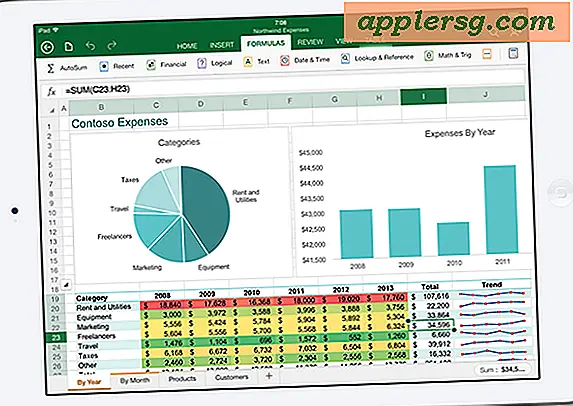Cara Mengubah Bagan Excel ke Ascending Order
Bagan Excel adalah cara yang efektif untuk menyampaikan data secara visual, tetapi banyak orang merasa sulit untuk memperbarui elemen bagan individual, terutama pengurutan dan penempatan seri dan kategori data. Selain opsi pemformatan klik kanan sebelumnya, Excel 2013 memiliki Panel Tugas Pemformatan baru, yang memungkinkan pemilihan elemen bagan individual dengan cepat.
Memahami Seri Data
Setiap kolom atau baris angka yang disertakan dalam bagan disebut "rangkaian data". Beberapa grafik menyertakan lebih dari satu seri. Misalnya, diagram lingkaran memperlihatkan persentase dari satu seri data. Bagan batang dapat menunjukkan bagaimana beberapa seri data berhubungan satu sama lain.
Membuat Bagan
Dua cara untuk menyisipkan bagan adalah dengan memilih "Bagan" di kotak dialog Analisis Cepat atau dengan menavigasi ke tab Sisipkan dan memilih jenis bagan dari grup Bagan. Metode kedua lebih disukai ketika Anda membutuhkan jenis grafik tertentu. Untuk membuat perubahan pada bagan, pertama-tama klik di mana saja di area bagan untuk mengaktifkannya; ini menampilkan area "Alat Bagan" di sisi kanan bilah menu.
Mengubah Urutan dan Penempatan Seri Data
Untuk mengubah urutan data dalam sumbu Kategori -- sumbu x -- atau sumbu Nilai -- sumbu y -- klik dua kali pada sumbu untuk membuka kotak dialog Format Sumbu. Klik tombol "Opsi Sumbu" dan kemudian kotak centang untuk "Nilai dalam Urutan Terbalik." Mengklik kanan pada elemen bagan mana pun menunjukkan opsi untuk memformatnya di menu pintasan.
Terkadang Anda perlu menampilkan data yang berbeda pada sumbu x daripada Kategori. Mungkin Anda ingin memplot informasi Legenda pada sumbu Kategori atau sebaliknya. Untuk menukar entri Legenda bagan dan sumbu Kategori, buka menu Desain di bawah Alat Bagan dan klik tombol "Ganti Baris/Kolom" di pengelompokan Data.
Excel 2013 menyertakan tombol pada objek yang muncul di sebelah kanan bagan mana pun saat aktif. Tombol-tombol ini menyediakan akses cepat ke fitur kustomisasi bagan umum.